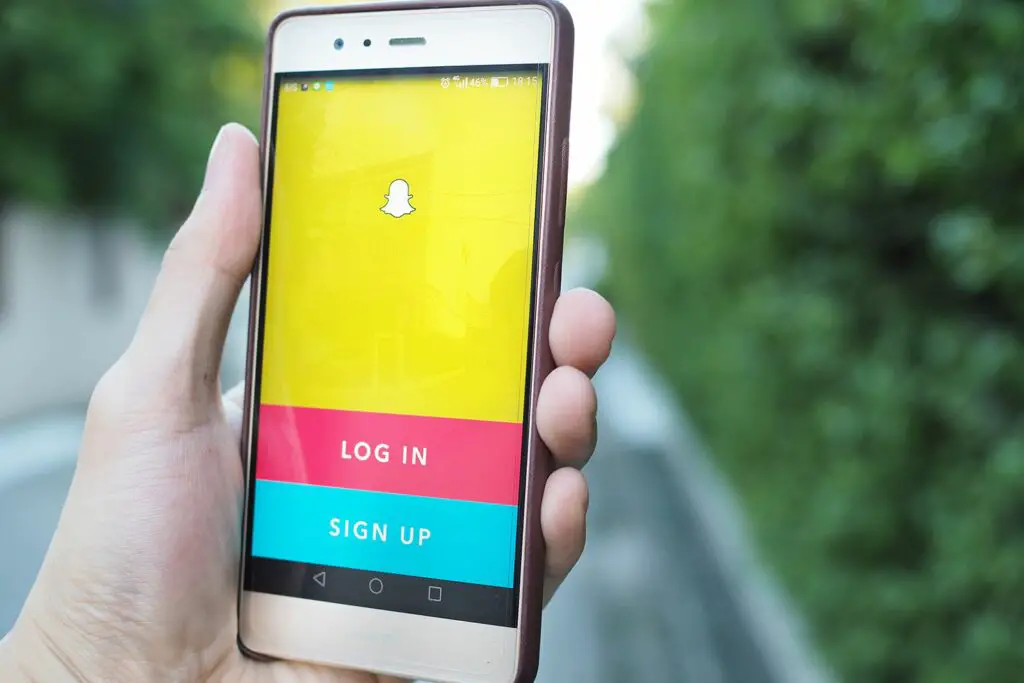
Försvinnande meddelanden, 24-timmars berättelser och roliga linser gör Snapchat så roligt. Kul betyder dock inte nödvändigtvis privat, och det är lätt att bli sopad i den snygga spänningen av allt utan att tänka två gånger på Snapchats sekretessinställningar. Du kan aldrig vara för försiktig på webben, speciellt när det gäller att dela personliga foton, videor och annan känslig information. Följande Snapchat-sekretess tips kan hjälpa till att skydda ditt konto.
Aktivera tvåfaktorautentisering
Tvåfaktorautentisering lägger till ett extra lager av säkerhet i ditt konto och hjälper till att förhindra obehörig åtkomst. När du vill logga in på ditt Snapchat-konto från vilken enhet som helst måste du ange både ditt lösenord och en verifieringskod som automatiskt skickas till din telefon. För att aktivera tvåfaktorautentisering på Snapchat, gå till din Profil > inställningaroch tryck sedan på knappen bredvid SMS-verifiering att sätta på den. Snapchat leder dig igenom processen för att få allt klart. Om du inte vill använda SMS tillåter Snapchat dig också att använda tredjepartsautentiseringsappar som Google Authenticator för att generera koder. Tryck på knappen bredvid Autentiseringsapp för att möjliggöra detta.
Se till att endast dina vänner kan kontakta dig
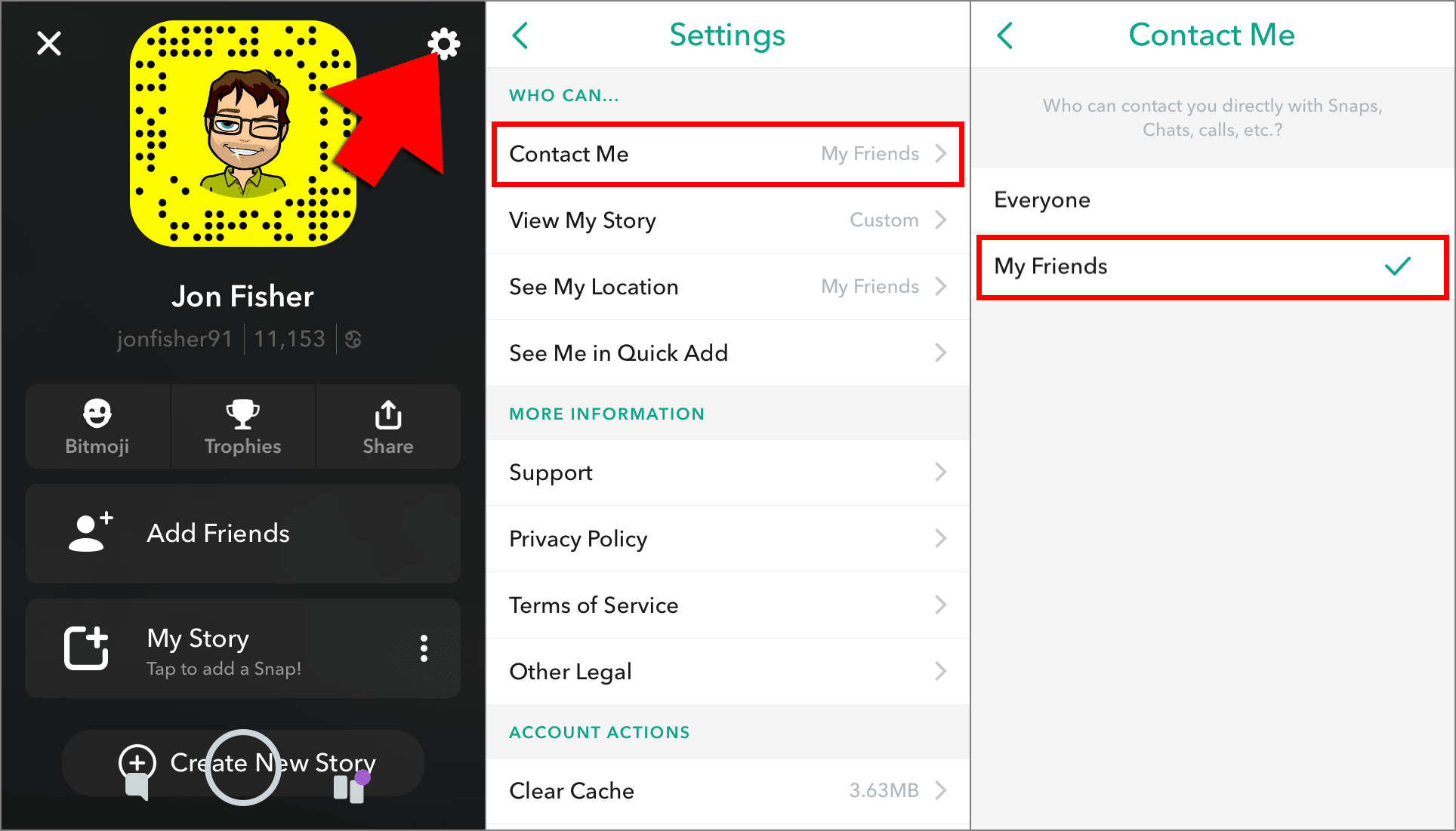
Snapchat gör det möjligt att skicka foton och videor till alla i världen, men vill du verkligen att någon ska kontakta dig via Snapchat? Antagligen inte. Du kan välja att endast låta dina vänner kontakta dig (aka de konton du faktiskt har lagt till i din vänlista) eller att alla kontaktar dig. Och detta gäller alla kontaktmetoder, inklusive fotoklipp, videoklipp, textchattar och till och med samtal. Eftersom vem som helst kan lägga till ditt användarnamn slumpmässigt eller hitta din snapcode någonstans online om du tidigare har tagit en skärmdump av det, är det bäst att se till att bara dina vänner kan kontakta dig. För att göra detta, gå till inställningar, leta efter Kontakta mig under rubriken Vem kan … och tryck på Mina vänner så en bock visas bredvid den.
Välj vem du vill se dina historier
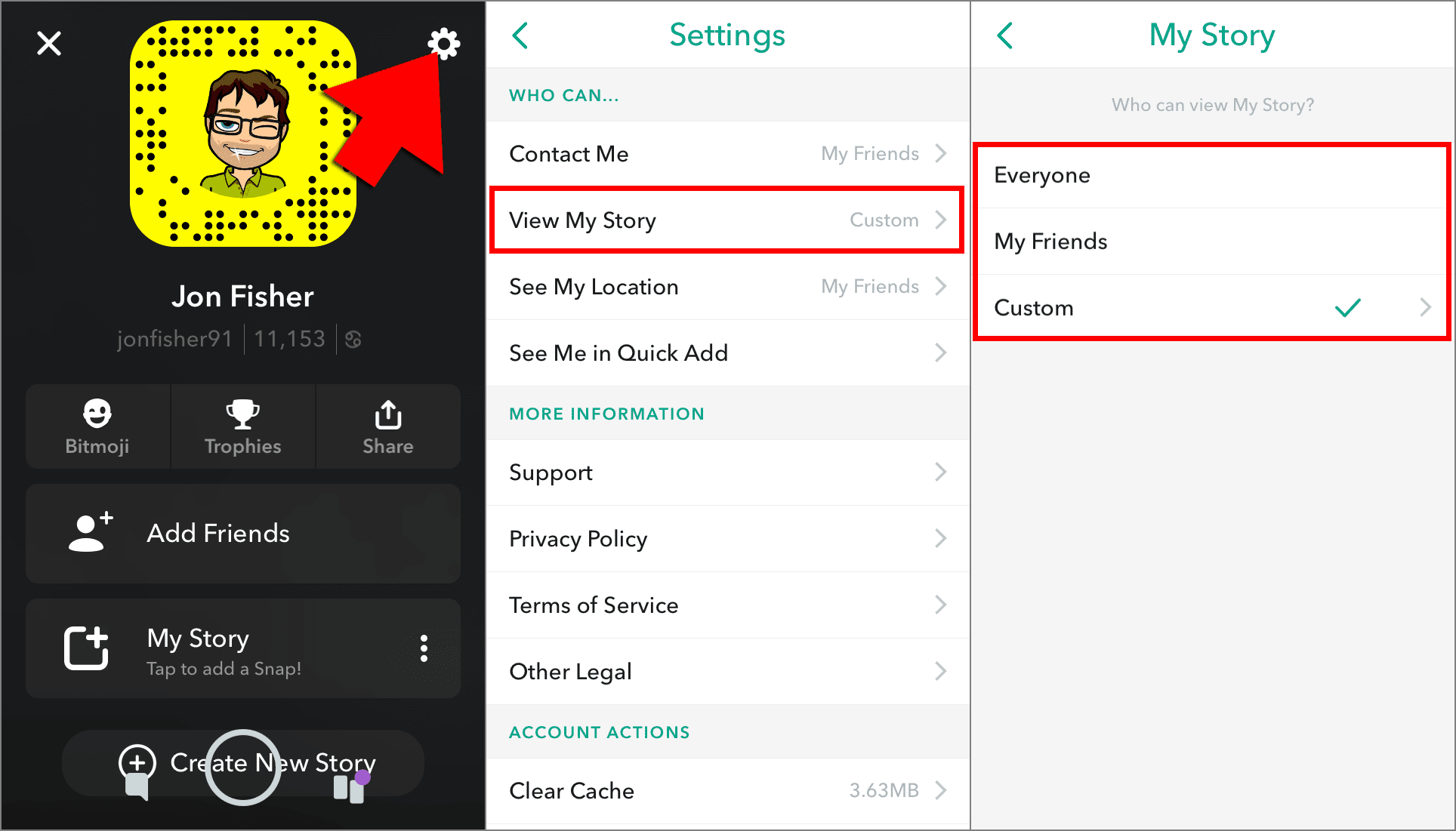
Dina Snapchat-berättelser ger dina vänner korta men söta glimtar av vad du gjorde under det senaste dygnet. Till skillnad från att skicka snaps till specifika vänner, publiceras berättelser i avsnittet My Story, som visas i andra användares flöden beroende på dina inställningar. För kändisar och offentliga personer och varumärken på Snapchat med stora följder, så att alla kan se sina berättelser hjälper dem att hålla kontakten med sina följare. Du kanske dock bara vill att dina vänner (de personer du har lagt till) ska se dina historier. Du har också möjlighet att skapa en anpassad lista över användare som kan visa dem. Liksom tidigare tips kan du komma åt detta alternativ under inställningar. Bläddra ner till Vem kan avsnitt och tryck Visa min historia. Sedan kan du välja Alla, mina vänner eller Beställnings för att skapa en anpassad lista.
Dölj dig från avsnittet Snabbtillägg
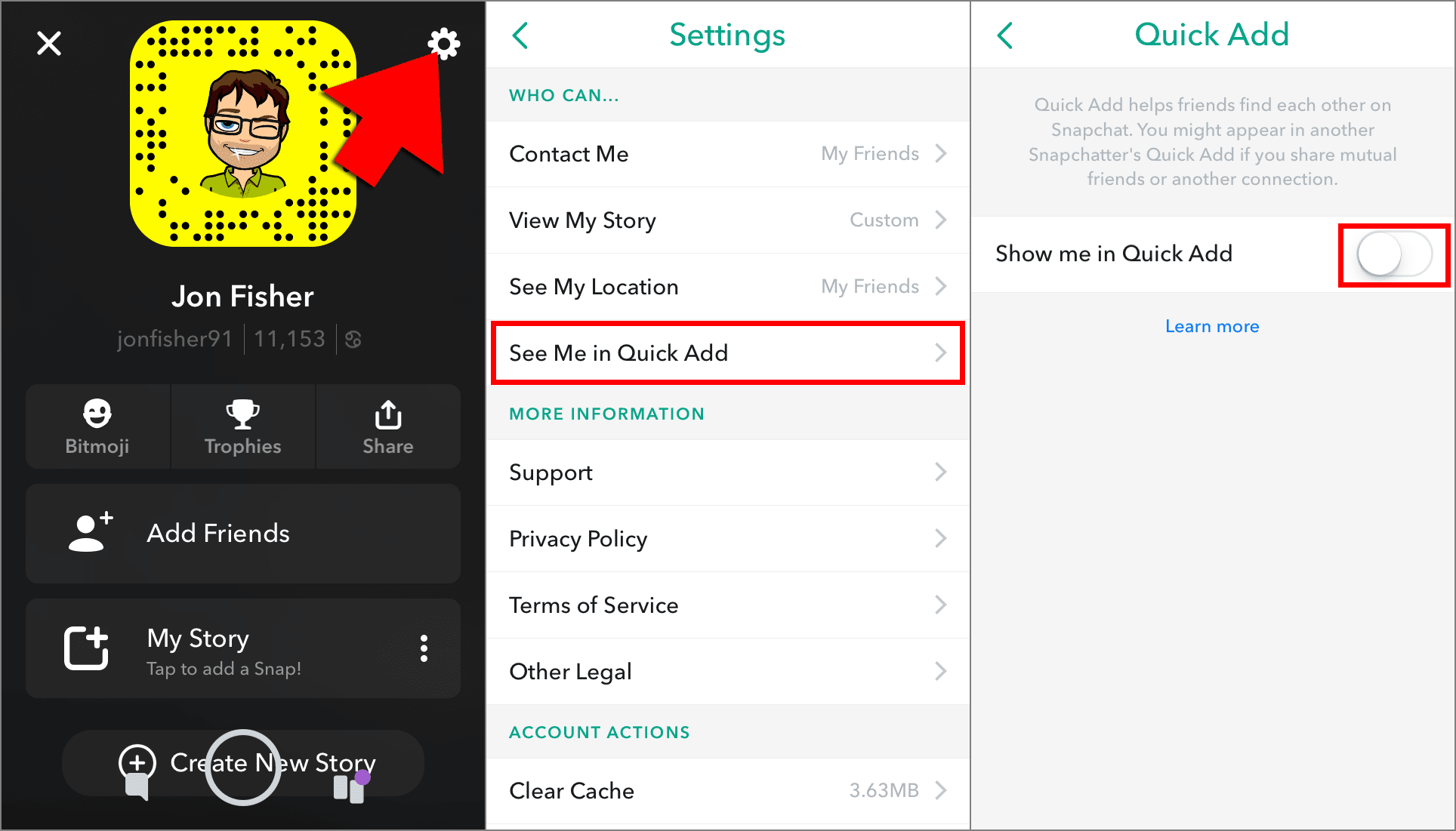
Snapchat introducerade nyligen en ny funktion som heter Quick Add, som du kan se visas längst ner i din chattlista och din historieflik. Den innehåller en kort lista över föreslagna användare att lägga till baserat på ömsesidiga vänskap. Om du har aktiverat inställningen Snabb Lägg till kommer du att dyka upp i avsnittet Snabb Lägg till av dina kompisars vänner. Om du inte vill dyka upp där kan du stänga av den här inställningen genom att trycka på Profil > Inställningar (kugghjulsikon) och välja Se mig i snabb tillägg.
Ignorera eller blockera slumpmässiga användare som lägger till dig
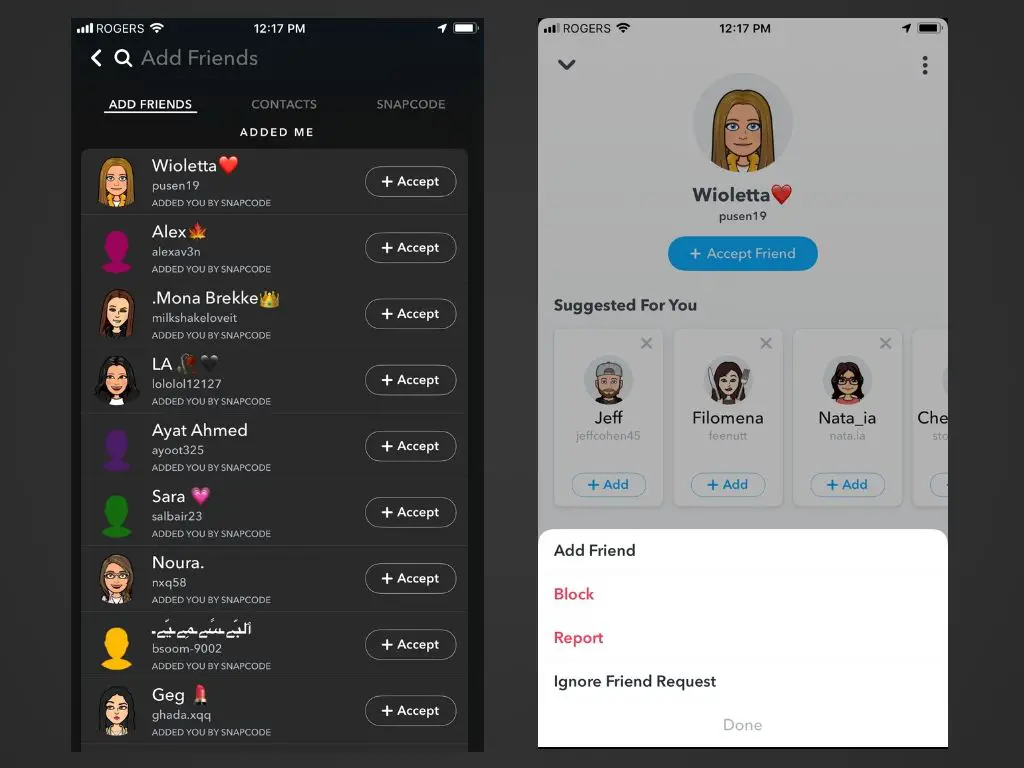
Det är inte ovanligt att uppleva slumpmässiga användare som lägger till dig i sin vänlista, trots att de inte känner till dem alls eller har ingen aning om hur de hittade ditt användarnamn. Även om du följde alla ovanstående tips för att se till att bara dina vänner kan kontakta dig och se dina historier, kan du fortfarande ta bort (eller blockera) användare som försöker lägga till dig på Snapchat. Att göra detta:
- Knacka din profilbild / Bitmoji-ikon.
- Tryck på Lägga till vänner alternativet under din snapcode.
- Här ser du ett avsnitt högst upp märkt Tillagd mig. Knacka Visa mer under det för att se alla som lade till dig.
- Tryck på profilbild / Bitmoji-ikon för alla användare att dra upp sin profil.
- Tryck på tre prickar i det övre högra hörnet.
- Du kan sedan välja Blockera, Rapportera eller Strunta i Vänförfrågan om du inte känner till dem.
Var uppmärksam på aviseringar om skärmdumpar
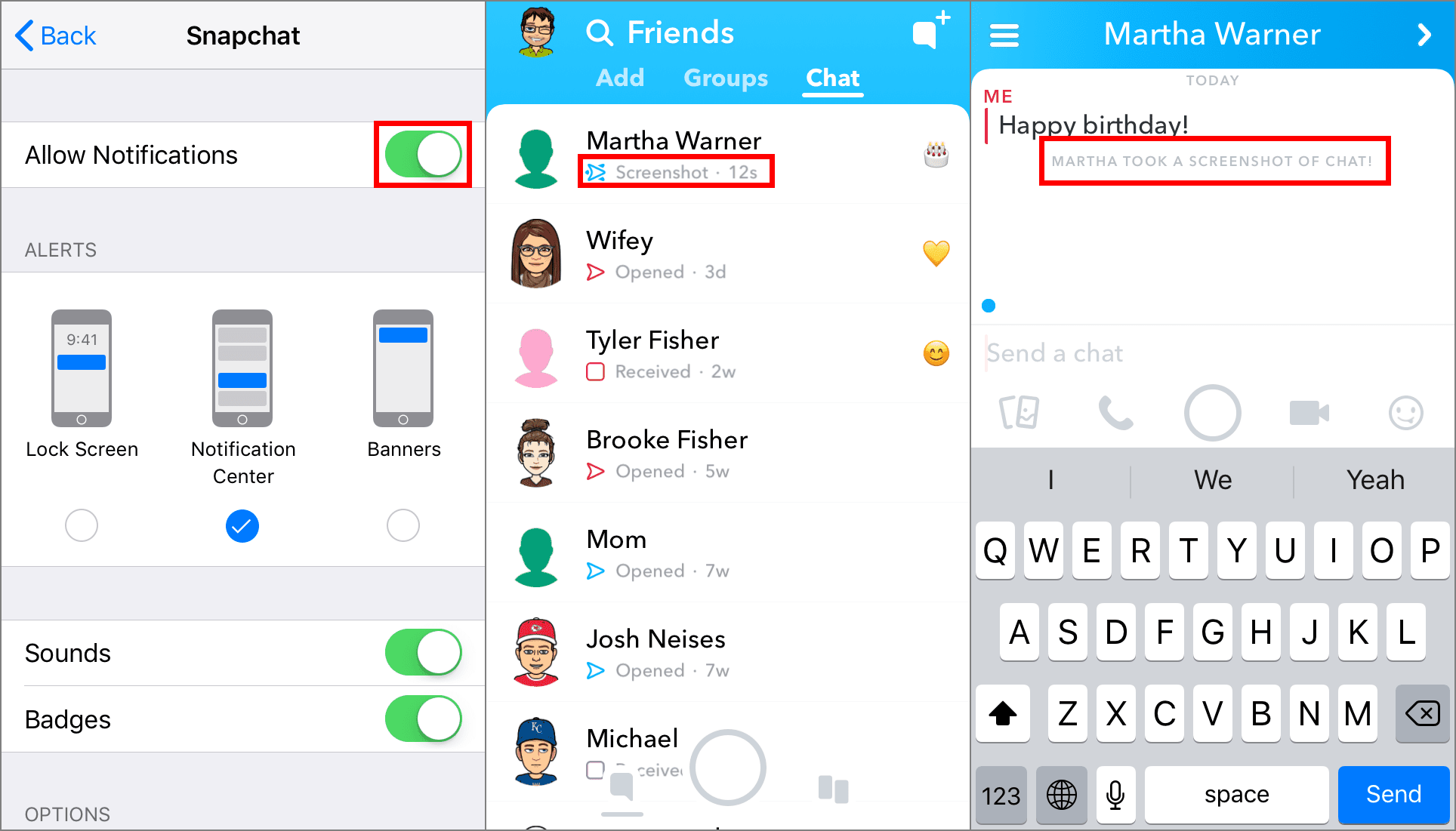
När du skickar en snap till en vän och de råkar ta en skärmdump av den innan deras visningstid är ute och snap går ut, får du ett meddelande från Snapchat som säger «[Username] tog en skärmdump! «Den här lilla aviseringen är viktig feedback som bör påverka hur du väljer att fortsätta knäppa med den kompisen. Alla som tar en skärmdump av dina snaps kan lägga upp den var som helst online eller visa den för alla de vill. Även om det vanligtvis är knäpp och se skärmdumpaviseringar från extremt nära vänner och släktingar som du litar på, det gör aldrig ont att vara extra medveten om vad du skickar dem, för alla fall. Snapchat meddelar dig inom själva appen om någon tar en skärmdump, men du kan få dem också som omedelbara telefonaviseringar genom att hålla Snapchat-aviseringar aktiverade i enhetens huvudinställningar.
Dela inte ditt användarnamn eller Snapcode gratis online
Många Snapchat-användare nämner deras användarnamea i ett inlägg på Facebook, Twitter, Instagram eller någon annan plats online för att uppmuntra andra att lägga till dem som en vän. Det här är bra om du har alla ovanstående sekretessinställningar konfigurerade efter eget tycke (som vem som kan kontakta dig) och är glada att ha många människor som tittar på dina snaps, men inte om du vill hålla din Snapchat-aktivitet och interaktion mer intim . Förutom att dela användarnamn kommer användare ofta att lägga upp skärmdumpar av sina snapkoder, som är QR-koder som andra användare kan skanna med sina Snapchat-kameror för att automatiskt lägga till dem som en vän. Om du inte vill att en massa slumpmässiga användare ska lägga till dig som en vän, publicera inte en skärmdump av din snapcode någonstans online.
Flytta privata snaps som sparats i dina minnen till mina ögon
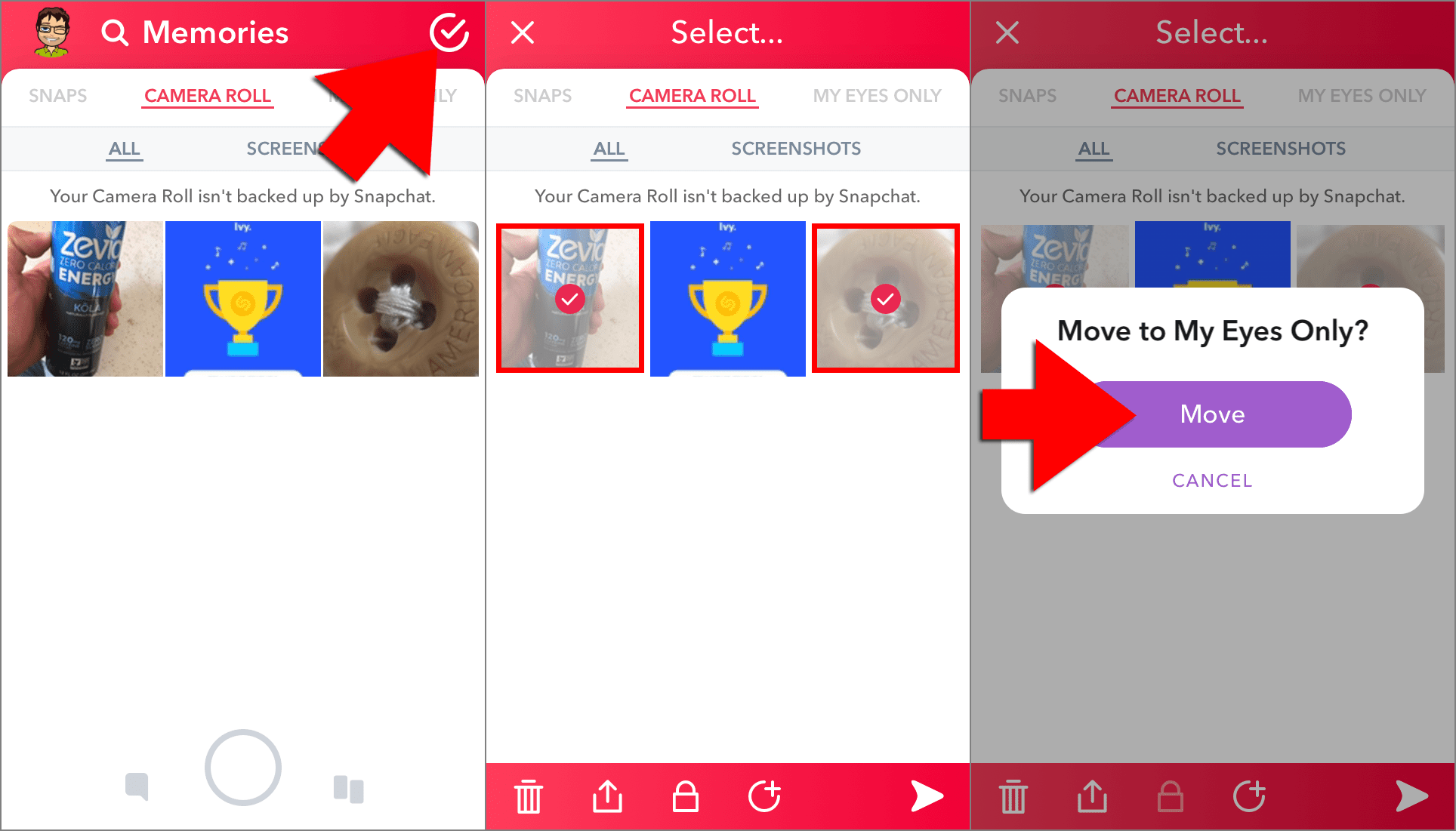
Snapchats Memories-funktion låter dig spara snaps innan du skickar dem eller spara egna berättelser som du redan har lagt upp. Allt du behöver göra är att knacka på korten -ikonen under kameraknappen för att visa ett collage av alla snaps du sparade, vilket är praktiskt för att visa dem för vänner du är med personligen. Men du kanske vill hålla vissa sparade snaps privata. Så när du visar vänner dina minnen på din enhet, kan du undvika att snabbt svepa genom snaps du inte vill att de ska se genom att flytta dem till dina My Eyes Only sektion. Att göra detta:
- Tryck på kryssmarkeringsalternativet högst upp till höger i dina minnen.
- Välj de snaps du vill göra privata och tryck sedan på låsikon längst ner på skärmen.
- Snapchat guidar dig genom installationsprocessen för din Endast mina ögon sektion.
Var uppmärksam medan du snappar för att undvika att skicka det till fel vän
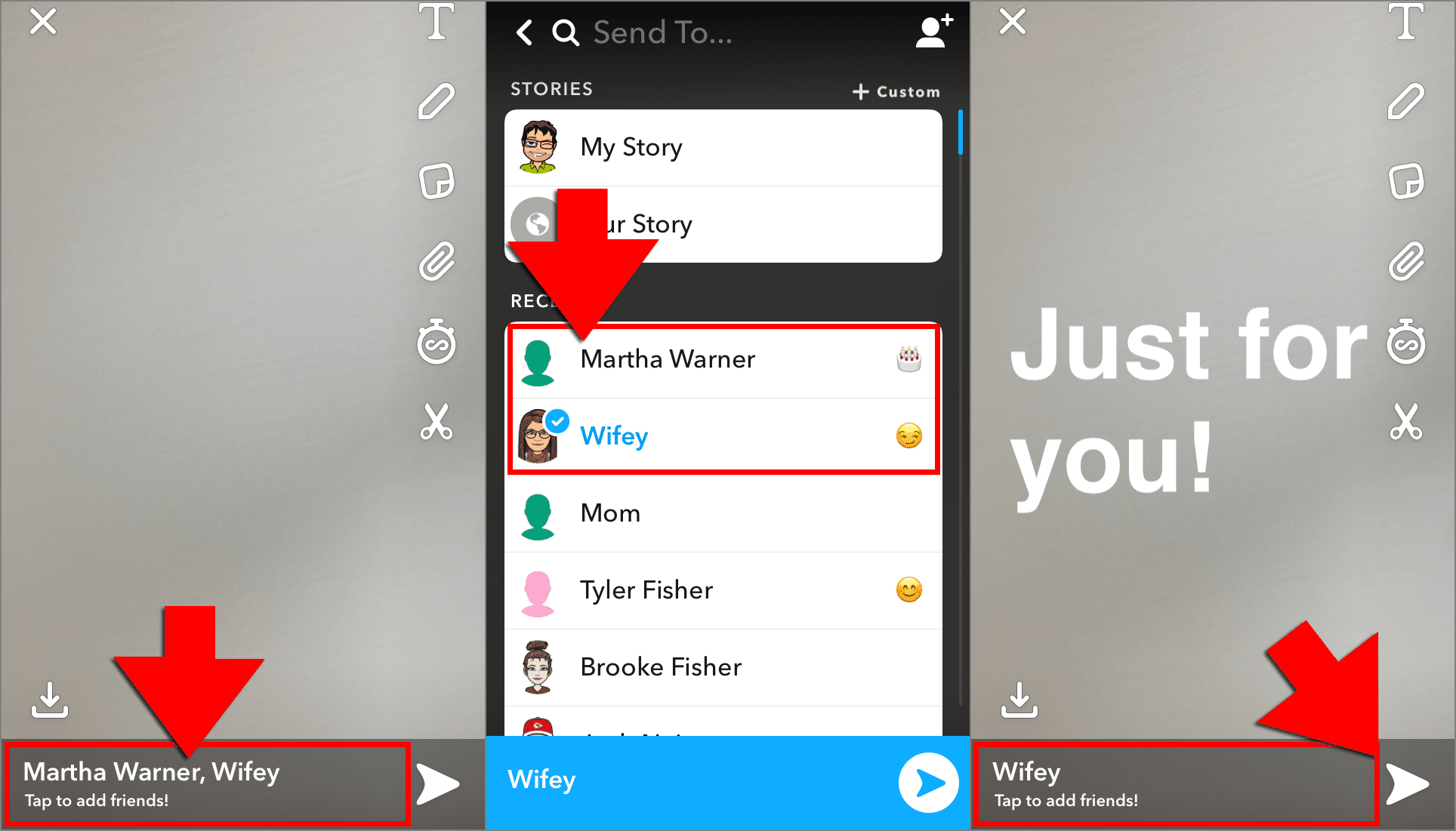
Till skillnad från alla andra sociala nätverk där ute som har praktiska raderingsknappar, kan du inte avbryta ett ögonblick som du av misstag skickade till fel vän. Så om du pratar med din pojkvän eller flickvän och av misstag lägger till en av dina kollegor som mottagare innan du inser det, kommer de att få se en sida av dig som du förmodligen aldrig ville visa för dem. Innan du trycker på pilknappen för att skicka, bör du vana att dubbelkontrollera vem som är på mottagarlistan. Om du gör det från kamerafliken genom att svara på någons snap, tryck på deras användarnamn längst ner och checka / checka av vem du gör eller inte vill inkluderas som mottagare.
Lär dig hur du tar bort berättelser om du ångrar att du publicerar något
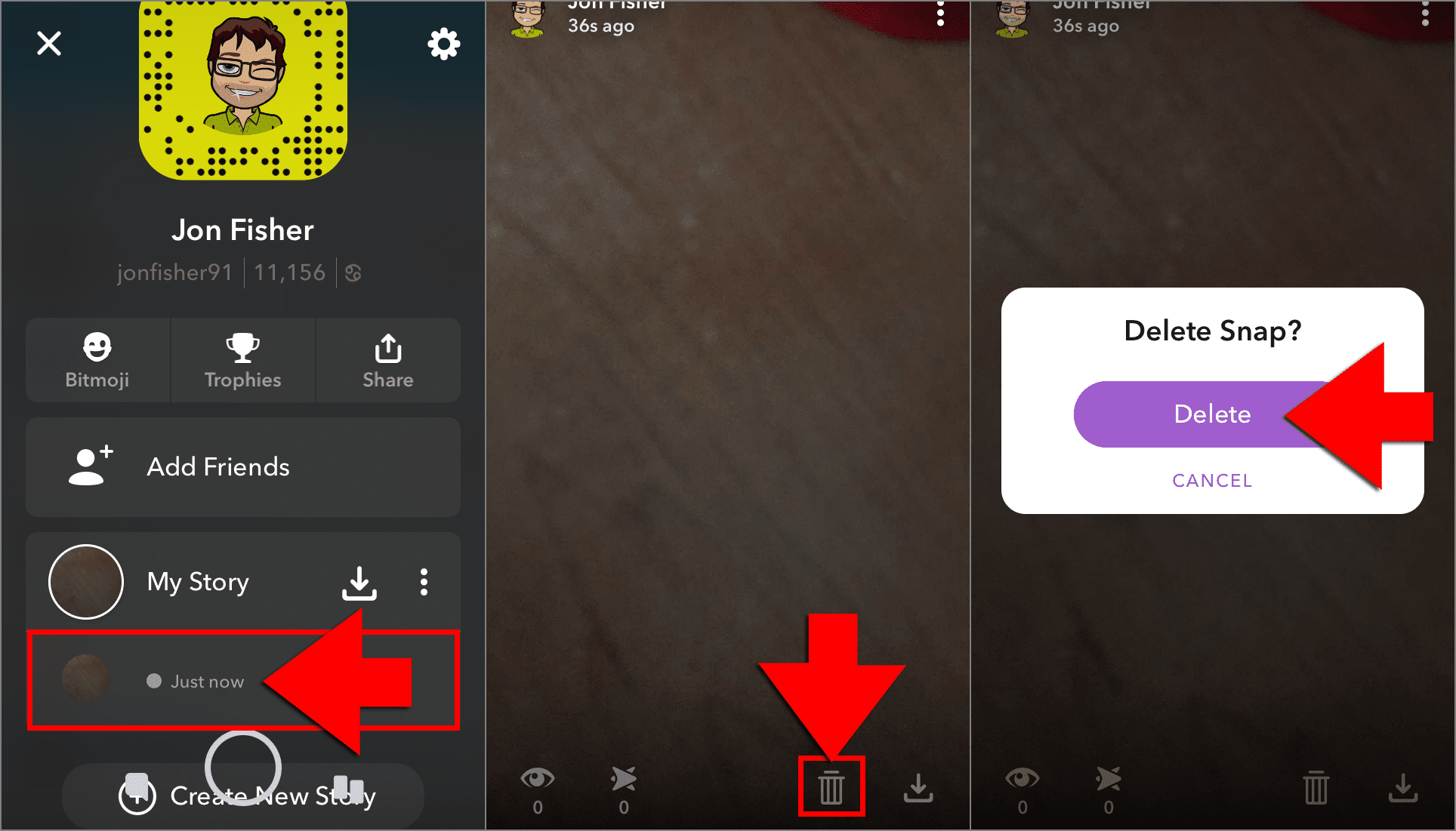
Du kan inte avbryta snaps som du skickar till vänner, men du kan åtminstone ta bort berättelser som du lägger upp. Om du publicerar en berättelse som du omedelbart ångrar:
- Navigera till din Historier flik.
- Knacka Din historia för att se det.
- Svep uppåt och tryck på Soptunna ikonen högst upp för att omedelbart radera den.
- Tyvärr, om du har många historier att radera, måste du göra det en efter en eftersom Snapchat för närvarande inte har möjlighet att radera dem i bulk.